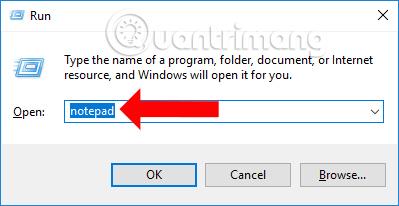Fenomén chyby plného disku 100% Disk Usage na počítači je pre používateľov nepríjemný, pretože neustále upozorňuje na chyby pri používaní počítača, aj keď ho vypnete. Existuje mnoho spôsobov, ako opraviť chybu plného disku, ktorú Tips.BlogCafeIT predstavil čitateľom, ako je prispôsobenie virtuálnej pamäte, riešenie problémov , vypnutie Windows SmartScreen,...
Existuje však veľmi jednoduchý a rýchly spôsob, ako opraviť chybu 100% Disk Usage Windows, ktorou je vytvorenie súboru BAT. Pri vytváraní súboru BAT, ktorý podporuje úplnú opravu chýb disku, počítač obnoví a znova zaregistruje všetky systémové súbory DLL. Príčinou chýb plného disku je navyše často služba Windows Update, takže táto metóda tiež reštartuje túto funkciu spolu s odstránením dočasných aktualizačných súborov uložených v systéme. Konflikty softvéru na zariadení sú tiež príčinou chýb plného disku, takže pri vytváraní súboru BAT sa softvér tiež reštartuje, aby sa predišlo konfliktom. Ako teda opraviť chybu 100% používania disku Windows vytvorením súboru BAT?
Ako opraviť chybu 100% využitia disku Windows
Krok 1:
Najprv otvorte dialógové okno Spustiť pomocou kombinácie klávesov Windows + R a potom otvorte zápisník kľúčových slov .
Krok 2:
Potom skopírujte príkaz uvedený nižšie do programu Poznámkový blok.
regsvr32 comcat.dll /s
regsvr32 shdoc401.dll /s
regsvr32 shdoc401.dll /i /s
regsvr32 asctrls.ocx /s
regsvr32 oleaut32.dll /s
regsvr32 shdocvw.dll /I /s2suv3
regs.dll /s
regsvr32 regs.dll /s
regsvr32 browseui.dll /I /s
regsvr32 msrating.dll /s
regsvr32 mlang.dll /s
regsvr32 hlink.dll /s
regsvr32 mshtmled.dll /s
regsvr32 urlmon.dll /s
regsvr32 odoslať poštu.ocxdll /s
regsvr32 plugin.ocxdll /s
regsvr32 scrobj.dll /s
regsvr32 mmefxe.ocx /s
regsvr32 corpol.dll /s
regsvr32 jscript.dll /s
regsvr32 msxml.dll /s regsvr32 imgutil.dll /s
regsvr32
/s
regsvr32 thumbsw.dll
regsvr32 rsabase.dll /s
regsvr32 inseng.dll /s
regsvr32 iesetup.dll /i /s
regsvr32 cryptdlg.dll /s
regsvr32 actxprxy.dll /s
regsvr32 dispex.dll /
s regsvr /32 /s
occache.dll /s
regsvr32 iepeers.dll /s
regsvr32 urlmon.dll /i /s
regsvr32 cdfview.dll /s
regsvr32 webcheck.dll /s
regsvr32 mobsync.dll /
s regsvr32 pngfilt.dll
/s
regsvr32.dll licmgr1 /s
regsvr32 hhctrl.ocx /s
regsvr32 inetcfg.dll /s
regsvr32 tdc.ocx /s
regsvr32 MSR2C.DLL / s
regsvr32 msident.dll /s
regsvr32 msieftp.dll
/s
regs32vril.s.xvrs
regsvr32 msoeacct.dll /s
regsvr32 inetcomm.dll /s
regsvr32 msdxm.ocx /s
regsvr32 dxmasf.dll /s
regsvr32 l3codecx.ax /s
regsvr32 acelpdec.ax
/ 2soxm32 regsvr3
/2soxm32 regsvr3 s
regs vr32 danim .dll /s
regsvr32 Daxctle.ocx /s
regsvr32 lmrt.dll /s
regsvr32 datime.dll /s
regsvr32 dxtrans.dll /s
regsvr32 dxtmsft.dll /
s regsvr32
WEBPOST.DLL
/sreg.W3 regsvrDLL DLL /s
regsvr32 CRSWPP.DLL /s
regsvr32 FTPWPP.DLL / s regsvr32
FPWPP.DLL /s
regsvr32 WUAPI.DLL /s
regsvr32 WUAUENG.DLL /s
regsvr32 ATL.DLL /
s regsvrDLL /s2 WUCLTUI.DLL /s2
WUCLTUI.DLL s
regsvr32 WUWEB.DLL /s
regsvr32 wshom.ocx /s
regsvr32 wshext.dll /s
regsvr32 vbscript.dll /s
regsvr32 scrrun.dll mstinit.exe /setup /s
regsvr32
msnsspcCreate2sspite2sgdll /Sspcvrps.dll /Sspcvrps3sspigm pcCreateSspiReg / S
regsvr32 /s urlmon.dll
regsvr32 /s mshtml.dll
regsvr32 /s shdocvw.dll
regsvr32 /s browseui.dll regsvr32 /
s
jscript.dll
regsvr32 /s vbscript.dll
regsvr32
/s regs23vrregm.dll /sregs23vrregm.dll
s actxprxy.dll
regsvr32 /s softpub.dll
regsvr32 /s wintrust.dll
regsvr32 /s dssenh.dll
regsvr32 /s rsaenh.dll
regsvr32 /s gpkcsp.dll
regsvr32
/s sccbase.dlls
regsspregscrypt.dll .dll
regsvr32 /s schannel.dll
regsvr32 /s oleaut32.dll
regsvr32 /s ole32.dll
regsvr32 /s shell32.dll
regsvr32 /s initpki.dll
regsvr32 /s msscript.ocx
regsvrx32 /s
dispex.dll
del %temp% /Q /F
net stop wuauserv
ren %windir%\system32\catroot2 catroot2.old
cd /d %windir%\SoftwareDistribution
rd /s DataStore /Q
regsvr32 wuapi.dll /s
regsvr32 wups.dll /s
regsvreng32 wurau .dll /s
regsvr32 wucltui.dll /s
regsvr32 wuweb.dll /s
regsvr32 msxml.dll /s
regsvr32 msxml2.dll /s
regsvr32 msxml3.dll /s
regsvr32 urlmon.dll /s
exit
net start wu

Potom kliknite na Súbor > Uložiť a uložte ho ako fixFullDisk.bat . Kliknutím na tlačidlo Uložiť uložíte novovytvorený súbor BAT.

Krok 3:
Kliknite pravým tlačidlom myši na novovytvorený súbor BAT a výberom položky Spustiť ako správca otvorte súbor s právami správcu.

Po spustení súboru stačí reštartovať počítač, aby ste chybu opravili.

Takže máte ďalší spôsob, ako opraviť chybu 100% používania disku v systéme Windows 10. Táto metóda je pomerne jednoduchá a rýchla bez ovplyvnenia systému alebo spustených programov.
Pozrieť viac:
Prajem vám úspech!